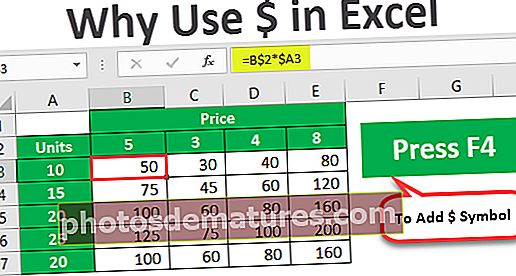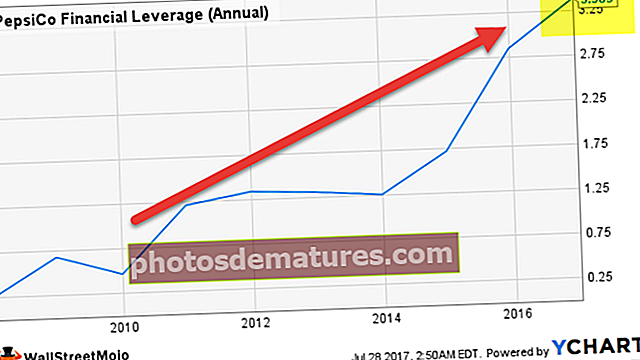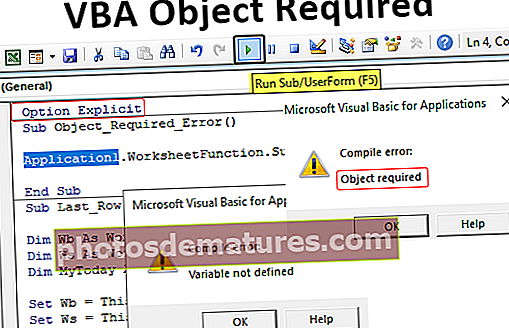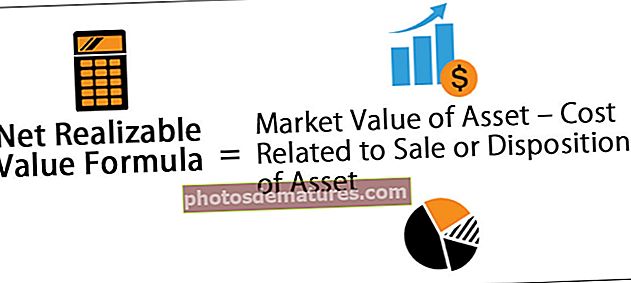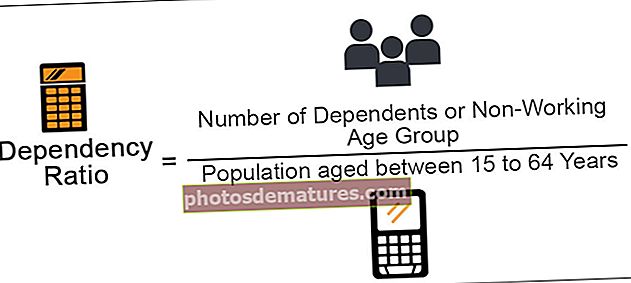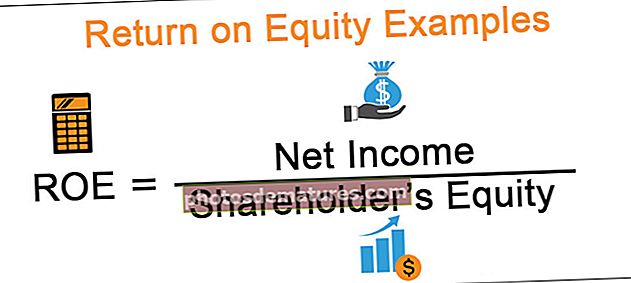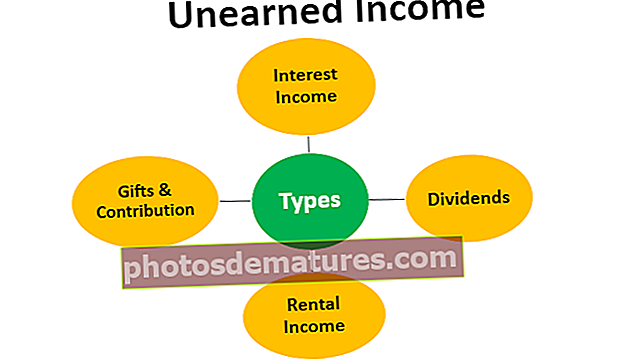Gràfic de comparació a Excel Com es crea un gràfic de comparació a Excel?
Què és el gràfic de comparació a Excel?
Quan calgui prendre la decisió important, potser voldreu mirar els valors de vendes segons la regió, les vendes segons la ciutat o qualsevol altre valor de vendes segons la categoria. Llegir els valors del resum de la taula no és l’opció ràpida, ja que mirar els números entre les categories es prenia prou de temps, de manera que, en lloc de mostrar només el resum de la taula, podem mostrar aquests números als gràfics i aquest gràfic s’anomena “gràfic de comparació”.

Com es crea un gràfic de comparació a Excel? (amb exemples)
Podeu descarregar aquesta plantilla Excel de gràfics de comparació aquí - Plantilla Excel de gràfics de comparacióA dalt es mostren els valors de vendes segons l’estat i la ciutat. Quan mirem les dades, tenim el mateix estat per a dues ciutats. Per obtenir un exemple per a l'estat "Califòrnia", tenim ciutats "Los Aneles i San Francisco" per comparar els valors d'aquestes dues ciutats entre si a la mateixa ciutat. Hem de crear un gràfic de comparació en excel.
Seguiu els passos següents per crear un gràfic de comparació a Excel.
- Pas 1: Copieu les dades de la taula anterior per excel.

- Pas 2: Seleccioneu les dades i inseriu "Gràfic de columnes" a Excel.

- Pas 3: Ara tenim un gràfic per defecte com el següent.

Aquest no és encara el gràfic de comparació clar, per deixar-ho clar hem de modificar lleugerament les dades.
- Pas 4: Com que tenim el mateix nom d'estat per a diverses ciutats, combinem els valors d'estat en una cel·la.

Ara mireu el gràfic.

Com podeu veure a l'eix horitzontal, només podem veure un nom d'estat per a diverses ciutats, a diferència de l'anterior, que tenia noms d'estat per a totes les ciutats.
Hem de deixar-ho clar afegint espai entre cada estat.
- Pas 5: Una tècnica senzilla pot afegir l’espai entre cada estat. Després de cada estat, el nom insereix una fila en blanc.

Ara mireu el gràfic.

A partir del gràfic anterior, podem comparar clarament les vendes segons la ciutat en el mateix estat. Si afegim una fila buida addicional, podem fer aquesta diferència.
Utilitzeu el gràfic combinat com a gràfic de comparació a Excel
A la part superior es mostra una forma de comparar els valors de la mateixa categoria de manera similar, també podem utilitzar el "gràfic combinat" per comparar valors. Per exemple, mireu les dades següents.

Inseriu un gràfic de columnes per a aquestes dades copiant les dades al full de treball Excel. Quan s’insereix el gràfic de columnes podem tenir un gràfic com el següent.

Aquesta és la forma general de crear un gràfic de columnes. Però fent que la barra de columnes "Benefici" sigui el gràfic diferent, podem comparar les coses encara millor.
Seleccioneu el gràfic i podem veure dues pestanyes addicionals a la cinta, és a dir, "Disseny i format".

A la pestanya "Disseny", feu clic a "Canvia el tipus de gràfic".

Ara obrirà la finestra "Canvia el tipus de gràfic".

Feu clic a l'opció "Combo" de la part inferior.

Quan seleccioneu l'opció "Combo" podem veure els tipus de gràfics combinats, a la part inferior podem veure el tipus de gràfic per a cada sèrie.

Per a la columna "Benefici", seleccioneu el tipus de gràfic com a "Línia" i feu-lo com a "Eix secundari".

Ara feu clic a "D'acord", tindrem un gràfic de comparació a punt amb dos gràfics diferents.

Com podeu veure més amunt, tenim dos eixos verticals, un al costat dret i un al costat esquerre del gràfic.

L'eix vertical del costat dret és per a les barres de gràfics de columnes i l'eix vertical del costat esquerre és per al gràfic de línies. A la gràfica anterior es pot observar que el mes de maig els ingressos són de 15.000 i el cost és de 11.000, però el benefici és de 4.000, de manera que això demostra que, en comparació amb altres mesos d’aquest mes, els valors dels beneficis són més.
Coses que cal recordar
- El gràfic de comparació d'Excel consisteix a comparar els múltiples valors de subcategoria en una categoria principal.
- El gràfic combinat a Excel és el més adequat per comparar valors.
- Teniu sempre un eix secundari perquè un gràfic combinat es pugui llegir millor.